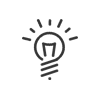Kelio Apps
Die Terminals Kelio Visio X7 und Kelio Visio X4 sind Vorrichtungen, die zur Nutzung der Anwendungen für den Unternehmensalltag entwickelt wurden. Um allen Bedürfnissen zu entsprechen, können sowohl Funktion als auch Optik der Schnittstelle vollständig personalisiert werden. Wählen Sie:
•ein Symbol: in der Bibliothek auswählen oder von Ihrem Posten importieren.
•eine Farbe: Blau, Rosa, Gelb oder Grün
•einen Titel und eine Beschreibung
Mit dieser Anwendung können Ihre Mitarbeiter ihre Anwesenheits-, Tätigkeits- und Pausenzeiten nachtragen. Bevor Sie für jede Funktion die Einstellungen vornehmen, können Sie wählen: •Fotoaufnahme aktivieren: So können Sie die Identität Ihres Mitarbeiters überprüfen Die Häufigkeit der Fotoaufnahme kann auf 2-fache Weise eingerichtet werden: oWiederholte Fotoaufnahme: jeden (Montag, Dienstag, Mittwoch,...) mit einer maximalen Anzahl an Fotos pro Mitarbeiter oZufällige Fotoaufnahme: die Fotos werden zufällig aufgenommen, maximal alle 1 bis X pro Buchung und Mitarbeiter •Tätigkeitsausweise zuzulassen: um es einem Mitarbeiter zu genehmigen, mit einem Tätigkeitsausweis am Terminal zu buchen. •eine Umfrage zuzuordnen: entsprechend den Startperioden und dem Anwesenheitstyp löst jede Bearbeitung dieser Kachel eine Umfrage aus, an der der Mitarbeiter teilzunehmen hat. Mit den Pfeiltasten
|
Beginnen/beenden: - eine Bezeichnung definieren - den zulässigen Typ von Anwesenheitsnachtrag definieren - die O.T.A. vorschlagen und/oder erzwingen - die Bedingungen für die Öffnung der Tür definieren Eine Abwesenheit beginnen / beenden: - eine Bezeichnung definieren - die zulässigen Gründe für Abwesenheit und Dienstgang auswählen - die O.T.A. vorschlagen und/oder erzwingen - die Öffnung der Tür zulassen oder nicht |
 Saldo
Saldo
Mit dieser Taste kann der Mitarbeiter seinen Saldo unterbrechen und dadurch selbst dem System angeben, ab wann er beginnt, Überstunden zu machen. Dem Mitarbeiter wird die Benutzung dieser Taste gestattet, wenn sein Saldowert groß genug ist. Dann muss er das Überstundenkonto auswählen, auf dem er die Überstunden gutschreiben möchte. Dieser Unterbrechung kann auch eine Türöffnung zugeordnet werden. |
 Pause
Pause
Definieren Sie den Pausentyp, den Sie auf Ihrem Terminal anbieten möchten: •Pause in der Firma •Pause mit bedingter Dauer: (nicht bezahlte) Pause, deren Dauer entsprechend der in der Zeitspanne gearbeiteten Zeit abweicht. Für die 2 Pausentypen können Sie wählen, ob die Türöffnung zulässig ist oder nicht. |
 Tätigkeit
Tätigkeit
Eine Tätigkeit beginnen/beenden: - eine Bezeichnung definieren - wählen, ob die Bezeichnung der Tätigkeit am Ende oder am Anfang eingefügt wird - die zulässigen und Aufgaben und Kostenstellen und ihre Anzeige am Terminal (Bezeichnung, Code, Abkürzung, Symbol) definieren - die Türöffnung am Anfang und/oder am Ende der Tätigkeit zulassen - wenn es sich um eine Tätigkeitsbuchung am Anfang oder am Ende der Anwesenheitszeit handelt, die O.T.A. vorschlagen und/oder erzwingen Eine geplante Tätigkeit beginnen/beenden: - eine Bezeichnung definieren - wählen Sie, welche geplante Tätigkeit berücksichtigt werden muss: die Standardtätigkeit des laufenden Tags, des laufenden Tags und des Folgetags oder der laufenden Woche Die aktuelle Tätigkeit beenden: - eine Bezeichnung definieren - die Öffnung der Tür zulassen oder nicht |
Mit der Web-App können Bildschirme aus einer URL angezeigt werden. Ziel dieser Anwendung ist es, das Terminal mit externen Bedürfnissen kompatibel zu machen. Folglich ist es über diese Anwendung möglich, einen Platz in der Kantine zu reservieren oder ein Unternehmensverzeichnis zu betrachten. Sie können eine Web-Adresse pro Kachel anwenden. Entsprechend Ihrem Internetanschluss wird es vielleicht notwendig sein, das DNS-Netz vom Terminal aus zu aktivieren (Menü Wartung > Installation > Network). |
Mit der Anwendung Türöffnung kann die Öffnung der Tür, die mit dem Terminal verbunden ist, aktiviert werden. |
Mit dieser Anwendung können die Mitarbeiter Abwesenheitsanträge direkt am Terminal stellen. Der Nutzer hat Zugang zu seinem Kalender, seinen Salden und zu seinen Anträgen. Die Mitarbeiter können ihre Abwesenheitsanträge erstellen, indem Sie auf den Button Die Navigation ist intuitiv und beruht auf den Kalender-Apps der meisten Smartphones. * Diese Anwendung ist auf dem Terminal Kelio Visio X4 nicht verfügbar. |
Mit der Anwendung Besucherterminal erhalten Sie ein intuitives Terminal, das Sie gemäß der Grafikcharta Ihres Unternehmens parametrieren können. |
Mit dieser Anwendung kann ein Verwalter über das Terminal eine individuelle oder kollektive Nachricht an die Mitarbeiter senden. Beim Buchen des Mitarbeiters wird die Nachricht auf dem Terminal mit einem roten Punkt angezeigt. Solange sie nicht gelesen wurde, wird sie nicht gelöscht werden. Mit einem Benutzerrecht Mitarbeiter - Terminal können Sie auch Nachrichten von einem Berührungsterminal aus erstellen und an einige oder alle in Ihrer Mitarbeiterdatei definierten Personen senden. Je nach Ihrer Funktion können Sie folgende Aktionen durchführen: •Erstellen Sie eine Nachricht für einen oder mehrere Empfänger. •Fügen Sie einen Schnappschuss ein, der auf dem Terminal aufgenommen wurde. •Fügen Sie eine Zeichnung ein (von Hand auf dem Terminal). •Definieren Sie die Nachricht nur als Stellungnahme (niemand kann sie beantworten). •Nachrichtenversand mit vertraulichen Antworten zulassen •Auf Nachrichten antworten.
|
Mit dieser Anwendung können Dokumente direkt auf Ihrem Terminal zur Verfügung gestellt werden. Dies kann zum Beispiel nützlich sein, um ein Dokument anzuzeigen, das die Sicherheitsanweisungen oder den Evakuierungsplan im Brandfall enthält. Ihre Mitarbeiter können im Dokument zoomen und einfach darin navigieren, wenn es mehrere Seiten umfasst. Die zulässigen Dateitypen sind: •PDF (.pdf, .txt, .xml, .html… und alle Bildformate) •Word (.doc, .dot, .docm, .dotm, .docx, .odt, .ott, .xml…) •Slides (.ppt, .pot, .pps, .pptx, .ppsx, .odp) |
Wenn Sie die Terminals für die Raumreservierung verwenden, können Sie wählen, welche Informationen dort angezeigt werden und welche Aktionen der Benutzer ausführen kann. Diese Anwendung muss über das Menü Konfiguration > Software > Personalisierung > Zugang > Raumreservierung per Mailserver aktiviert werden. Bevor Sie für jede Funktion die Einstellungen vornehmen, können Sie Ihre Kachel personalisieren. Der Modus Dynamisch bietet Ihnen einen Viezahl von vorparametrierten Vignetten mit mehr oder weniger Informationen zum Inhalt und zum Status der Reservierung. Sie können hier wählen, für welche Räume diese Kachel angezeigt wird, sowie die Geschwindigkeit, mit der die Anzeige der Räume auf dem(den) Terminal(s) gescrollt wird. Es ist auch möglich, die Farbe der Kachel je nach Belegung der Räume zu ändern: Ein freier Raum wird beispielsweise durch eine grüne Kachel angezeigt, ein belegter Raum durch eine rote.
|
Auch ohne Zugang zum Outlook®-Mailserver ist es möglich, die Abfrage der Planung eines Raums, die Reservierung eines Zeitfensters und die Einladung von internen oder externen Teilnehmern direkt aus dem Terminal Kelio Visio X7 durchzuführen. Sie erhalten die Einladung in Ihrer Outlook®-Mailbox und am betreffenden Tag erhalten Sie die notwendigen Rechte, um den Raum zu öffnen und zu schließen. Sie können Ihre eigenen Reservierungen ändern oder löschen und diejenigen der anderen Benutzer abfragen. * Diese Anwendung ist auf dem Terminal Kelio Visio X4 nicht verfügbar. |
 Sofort reservieren
Sofort reservieren
Wenn ein Mitarbeiter einen freien Raum braucht und ihn reservieren will, bevor ein anderer ihn belegt, braucht er nur den Raum auf dem Bildschirm auszuwählen und sofort zu reservieren. Für diesen Raum wird ihm dann das nächste freie Zeitfenster angeboten. Er kann Teilnehmer hinzufügen, die dann in ihrem Outlook®-Kalender eine Benachrichtigung erhalten. * Diese Anwendung ist auf dem Terminal Kelio Visio X4 nicht verfügbar. |
 Den Raum schließen
Den Raum schließen
Wenn die Sitzung früher als geplant beendet ist, kann der Raum mit der Funktion Den Raum schließen abgeschlossen und dadurch für die anderen Benutzer freigegeben werden. Es gibt zwei Möglichkeiten: •ändert die Zutrittsweise: Der Zutritt kehrt in den Standardmodus zurück. der Reservierung. Dies kann nützlich sein, wenn Sie den Raum zum Beispiel für die Dauer einer Pause schließen möchten. Der Benutzer kann sich jederzeit identifizieren, um die Reservierung fortzusetzen. •Die Reservierung abschließen: In diesem Fall ist die Reservierung beendet und die Teilnehmer können den Raum nicht mehr betreten. Der Zutrittsart ohne Reservierung wird fortgesetzt. |
 Die Kachel personalisieren
Die Kachel personalisieren
Entsprechend der gewählten Kachel kann der Organisator der Reservierung wählen, welche Elemente auf dem Terminal angezeigt werden, wenn seine Reservierung läuft. Auf diese Weise können Sie zum Beispiel „Nicht stören!“ im Betreff hinzufügen. Die Änderung der dynamischen Kackel erfolgt lokal, die anderen Terminals, die diesen Raum anzeigen, sind nicht davon betroffen. |
 Die Tür öffnen
Die Tür öffnen
Wenn eine Reservierung läuft, kann ein Teilnehmer sie zum Beispiel bei einer Verspätung öffnen. Die setzt voraus, dass der Zugang direkt von dem Terminal verwaltet wird, auf dem man die Raumreservierung benutzt. |
Diese Anwendung muss vom Menü Konfiguration > Software > Personalisierung > Allgemein > BVW-Briefkasten aktivieren aus aktiviert werden. Sie erlaubt es Ihren Mitarbeitern, ihre Ideen zu einem im voraus definierten Thema zu teilen oder ganz einfach einen Vorschlag einzureichen, und dies direkt im Terminal. Bevor Sie für jede Funktion die Einstellungen vornehmen, können Sie: •Ihre Kachel personalisieren •die Anzahl der pro Funktion angezeigten Ideen festlegen •die Funktion „Gefällt mir“ aktivieren: Der Mitarbeiter, der keine Ideen selbst einbringt, kann diesen Button benutzen, um über die Idee(n), die ihm am besten gefallen, abzustimmen. •die Identität des Teilnehmers abspeichern oder die Teilnahme anonym gestalten. Es können so viele Themen wie gewünscht parametriert werden, um die Ideen zu ordnen. Ein Manager kann die Ergebnisse dann im Modul Werkzeuge auswertenund entscheiden, welche der Ideen ausgewählt oder archiviert werden sollen. Mit den Pfeiltasten
|
In dieser Rubrik findet der Mitarbeiter alle Ideen, die zu allen Themen bereits veröffentlicht wurden. Er kann sie aufrufen und mit dem Gefällt mir-Button für seine Lieblingsideen abstimmen. |
 Thema
Thema
Sie können so viele Themen einstellen, wie Sie möchten, um die Ideen Ihrer Mitarbeiter dazu zu sammeln: •eine Bezeichnung eingeben •ein Veröffentlichungsdatum festlegen •Ihr Thema mit einem Symbol oder einer Farbe personalisieren (System oder personalisiert) •einen Kommentar einfügen, den der Mitarbeiter bei der Eingabe seiner Idee erblickt •das entsprechende Kästchen aktivieren, wenn Sie die Veröffentlichung der Ideen einschränken möchten und sie nur für den Verwalter und nicht auf dem Terminal sichtbar machen wollen. Die Mitarbeiter können ihre Ideen mit dem Button |
 Beste Ideen
Beste Ideen
In dieser Rubrik sind die Ideen zusammengefasst, die eine Mindestzahl von Likes mit dem Gefällt mir-Button erhalten haben. Diese Anzahl kann bei der Personalisierung der Anwendung eingestellt werden. |
* Diese Anwendung ist auf dem Terminal Kelio Visio X4 nicht verfügbar.
Diese Anwendung muss vom Menü Konfiguration > Software > Personalisierung > Allgemein > Umfrage aktivieren aus aktiviert werden. Der Manager kann auf einem Terminal eine Umfrage einstellen, um anonym oder mit Namensnennung die Meinung der Mitarbeiter zu einem bestimmten Thema einzuholen.
Ein Manager kann zum Beispiel die Stimmung seiner Mitarbeiter abfragen, die sie beim Buchen ihrer Ankunft im Unternehmen haben. Die Antworten können dann in Form einer Grafik ausgewertet werden, die im Modul Werkzeuge im PDF-Format bearbeitet oder ausgedruckt werden kann. Um Ihre Umfrage einzustellen, müssen Sie: •Ihre Kachel personalisieren •eine Veröffentlichungsperiode festlegen •einen Titel, die Frage der Umfrage und eventuell eine Nachricht, die die Abstimmung bestätigt, eingeben •Aktivieren Sie das Kästchen Teilnehmeridentität speichern, wenn die Ergebnisse namensbezogen sein sollen (andernfalls sind sie anonym). Hier können Sie z. B. die Umfrage auf eine Stimme pro Person beschränken. •so viele Antwortmöglichkeiten, wie Sie wünschen, hinzufügen, indem Sie jeder Antwort einen Titel und ein Symbol oder eine Farbe (System oder personalisiert) hinzufügen. * Diese Anwendung ist auf dem Terminal Kelio Visio X4 nicht verfügbar. |
Diese Anwendung ermöglicht den Mitarbeitern die Erfassung ihrer Arbeitszeiten über Kelio Visio X7. Im Modus Anwesenheitsverwaltung für jeden Mitarbeiter können sie: •Ihre Buchungen und eingetragenen Anwesenheitszeiten anzeigen •Ihre Anwesenheiten eingeben oder korrigieren •Eine vergessene Buchung hinzufügen.
Durch eine Einstellung können Eintragsänderungen bis zu X Tage in der Vergangenheit zugelassen und die auf dem Terminal anzuzeigenden Abweichungen festgelegt werden. * Diese Anwendung ist auf dem Terminal Kelio Visio X4 nicht verfügbar. |
![]() Verwaltung der Zugangsöffnungen
Verwaltung der Zugangsöffnungen
Diese Anwendung ermöglicht dem Benutzer die Fernöffnung eines Zugangs (Tür, Tor, Schranke, etc.) und so vorhandene Taster zu digitalisieren. Aktivieren Sie das Kontrollkästchen Anonymen Start zulassen wenn Sie diese Anwendung ohne Identifikationsnachweis (Ausweis oder Personalnummer) starten möchten.
|
Zur Festlegung der Einstellungen für die Öffnung der Zugänge: 1.Klicken Sie auf die Schaltfläche 2.Geben Sie die Öffnungsdauer des Zugangs ein und ob Sie jemandem zugewiesen werden soll. 3.Geben Sie ggf. einen Grund für die Öffnung und einen Kommentar ein. 4.Bestätigen. 5.Legen Sie fest, für welches Profil Sie die Öffnung des Zugangs zulassen möchten: oAnonymer Durchgang: der Zugang wird geöffnet, doch es ist nicht bekannt, wer den Zugang passiert. oMit der Anwendung verknüpfter Benutzer: ein Benutzer mit Kennung, der den Zugang passiert. oAusgewählte Mitarbeiter: ein oder mehrere Mitarbeiter werden über den Terminal aus der Liste ausgewählt. oAusgewählte Besucher: ein oder mehrere Besucher werden über den Terminal aus der Liste ausgewählt. 6.Eine Mehrfachauswahl ist möglich, um den Durchgang mehrerer Personen bei einer Öffnung zulassen. |
 Funktionen
Funktionen
Wählen Sie die Funktionen aus, die auf dem Terminal angezeigt werden sollen und richten Sie diese über die rechtsseitige Ansicht ein. •Liste der Zugänge: Über die Schaltfläche •Favoritenliste: Im Terminal wird nur die Liste mit den bevorzugten Zugängen angezeigt, d. h., so ist ein schnellerer Zugriff möglich. •Liste der zuletzt geöffneten Zugänge: Im Terminal wird nur der Verlauf der zuletzt geöffneten Zugänge angezeigt. Sie können die Anzahl der geöffneten Zugänge, die gespeichert werden sollen, einstellen. |
Diese Funktion ist nur für Benutzer der Anwendung mit entsprechenden Berechtigungen für Verwalter - Terminal verfügbar.
* Diese Anwendung ist auf dem Terminal Kelio Visio X4 nicht verfügbar.
Diese Anwendung ermöglicht dem Benutzer die Verknüpfung einer Menge oder einer Notiz mit einem Tätigkeitszeitraum. Sie erfordert eine Aktivierung im Menü Installation > Software-Optionen > Tätigkeit. An einem X4- oder X7-Terminal kann der Mitarbeiter nach Anzeige der vom Mitarbeiter ausgeführten Tätigkeiten eine Nummer oder einen Text eingeben. Diese Funktion ist mit zwei Berechtigungen im Profil Mitarbeiter - Terminal verknüpft, das dem Benutzer dieser Anwendung zugeordnet sein muss.
|
Siehe auch: